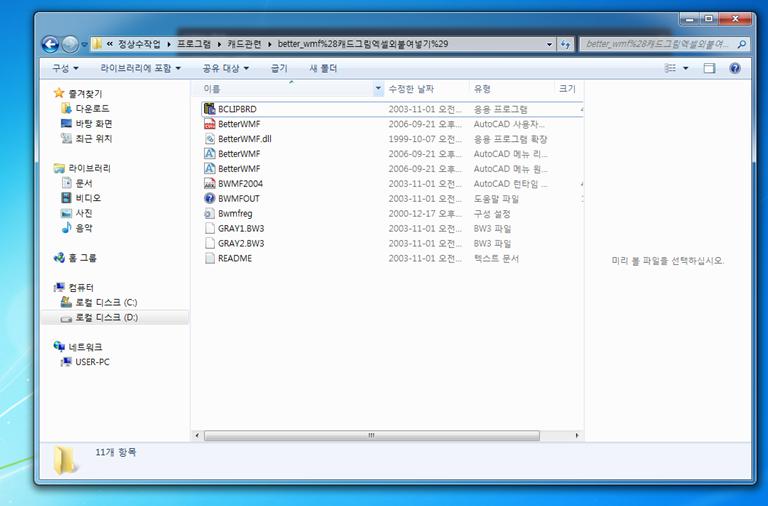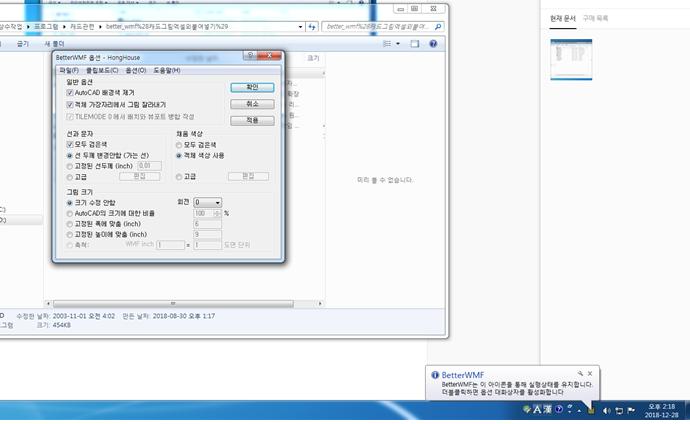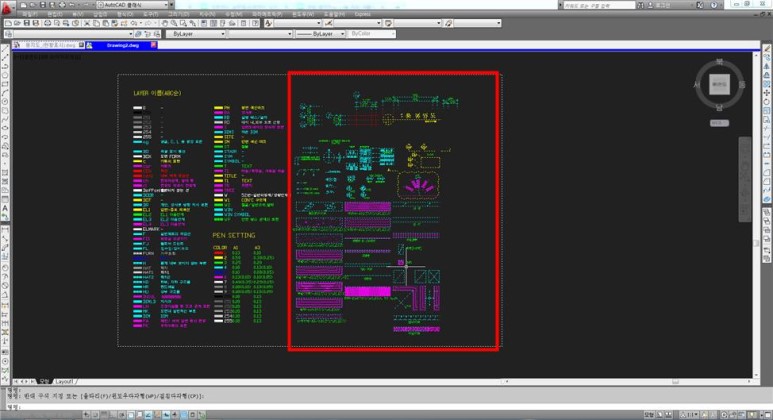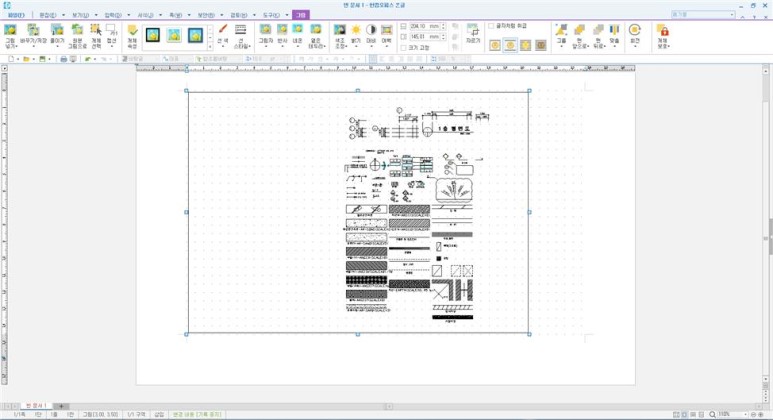ㅁ 블럭,외부참조 자르기
명령어 : xclip(xc)
- 원하는 부분만 보이도록 외곽을 정해서 도면을 보이도록 설정한다.
- 사용법 -
일반문자찾기
xclip → 객체선택 → 엔터 →
[켜기(ON)/끄기(OFF)/자르기깊이(C)/삭제(D)/폴리선 생성(P)/새 경계(N) ]
→ 새경계 → [폴리선 선택(S)/다각형(P)/직사각형(R)/반전 자르기(I)] → 원하는옵션 선택
→ 엔터
사용 tip
1. 블럭의 원하는 부분만 보이게 할때
2. xclip된 객체의 범위를 넓히면 그만큼 도면이 따라서 보이게 된다.
3. xclip을 끄기(off)를 하면 원래의 블럭이 다시 보이게 된다.
* 레이아웃 경계선을 지우고 싶을때
→ 시스템변수 xclipframe값을 수정한다.
1. 명령창에서 frame 입력
2. 값입력
▶ 0 : 프레임이 표시되지 않고 플롯되지도 않는다.
▶ 1 : 프레임이 표시되고 플롯된다.
▶ 2 : 프레임이 표시되지만 플롯되지는 않는다.
'AUTO CAD(오토캐드)' 카테고리의 다른 글
| Autocad 나도 할 수 있다!!(폴리선 PLINE) (0) | 2023.04.20 |
|---|---|
| Autocad 나도 할 수 있다!!(축척 SCALE) (0) | 2023.04.16 |
| Autocad 나도 할 수 있다!!(찾기, 대치 FIND) (0) | 2023.03.27 |
| Autocad 나도 할 수 있다!!(경계작성 BOUNDARY) (0) | 2023.03.01 |
| Autocad 나도 할 수 있다!! (블럭 block) (0) | 2023.02.28 |